Hogyan lehet helyreállítani a sérült Word dokumentumokat Mac – en-Data Recovery Blog
a Microsoft Word az egyik legnépszerűbb szövegszerkesztő program a világon. Emiatt a Microsoft biztosította, hogy a Word-dokumentumok akkor is létrehozhatók és elérhetők legyenek, ha Mac-et használ. Azonban, hasonlóan a Windows rendszeren létrehozott Word dokumentumokhoz, a Mac Word dokumentumai is megsérülhetnek.
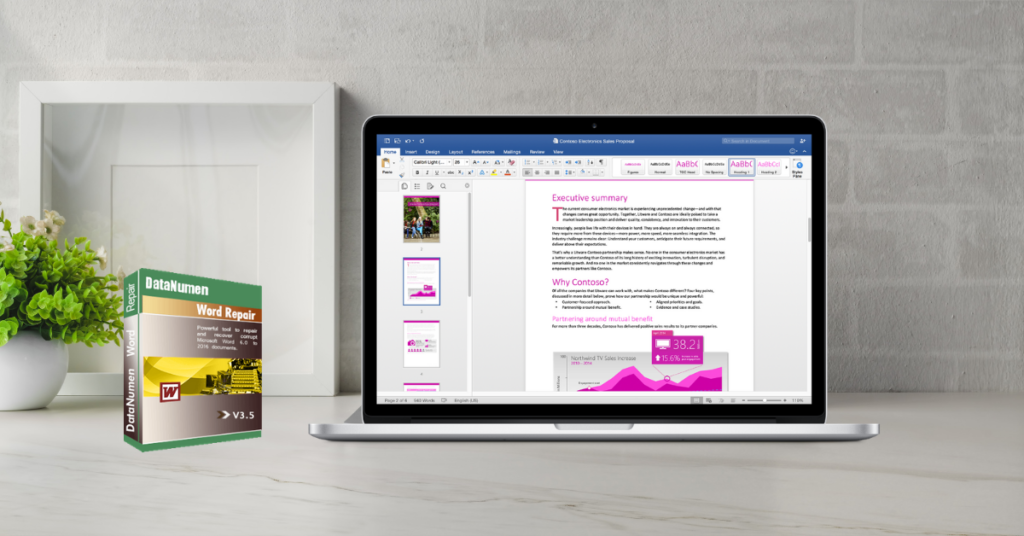
a Word dokumentumok kényelmes módja az adatok átvitelének és továbbításának. A Word-dokumentum megosztása e-mailben vagy más számítógépre történő átvitele külső tárolóeszközök használatával az adatok és fontos információk továbbításának általános módja.
sajnos a Microsoft Word dokumentumok a Mac számítógépeken ugyanolyan hajlamosak a korrupcióra, mint a Windows rendszeren. Ha úgy találja, hogy nem tud hozzáférni a dokumentumfájlokhoz a Mac számítógépen, próbálkozzon az alábbi javítások egyikével.
miért nem férhetek hozzá a Word dokumentumhoz Mac rendszeren?
- a fájlt véletlenül törölték
- Word vagy a Mac összeomlott vagy hirtelen leállt a dokumentum megfelelő mentése előtt
- a merevlemez vagy a tárolólemez sérült
négy módszer a Word dokumentum helyreállítására Mac rendszeren
használja az AutoRecovery
a fájlt véletlenül törölték, vagy nem mentették megfelelően, előfordulhat, hogy visszaállíthatja adatait az AutoRecovery funkció használatával.
- nyissa meg a “Finder”
- válassza ki a számítógépet
- a kereső ablak jobb felső sarkában található keresőmezőbe írja be a következőt: “AutoRecovery”
- lesz egy lista a fájlokról, amelyek neve ” AutoRecovery Mentés < dokumentum neve>”
- keresse meg az AutoRecovery fájlt a hiányzó Word-dokumentum nevével. Kattintson duplán rá. Ennek meg kell nyitnia a fájlt a Microsoft Word programban.
- ellenőrizze, hogy ez valóban a hiányzó fájl. Mentse a fájlt új név alatt.
ellenőrizze a kukát
ha nem találja a fájlt, először ellenőrizze a kukát.
- kattintson a Kuka mappa ikonra, amely a Mac képernyőjének bal alsó sarkában található
- keresse meg a hiányzó fájlt.
- kattintson a jobb gombbal a fájlra, és válassza a “Vissza”lehetőséget
- menj a fájl eredeti helyére, most ott kell lennie.
Use Text Recovery Converter
ha megpróbálja megnyitni a Word dokumentumot, és azt az üzenetet kapja, hogy a fájl sérült, próbálkozzon az alábbi lépésekkel.
- nyissa meg a Word programot, és lépjen a főmenübe.
- kattintson a “Fájl”, majd a “Megnyitás”gombra.
- a legördülő menüből válassza az “Engedélyezés”opciót. Ezután válassza a “szöveg helyreállítása bármely fájlból” lehetőséget.”
- kattintson a sérült Word dokumentumra. Kövesse az utasításokat.
fájl-helyreállítási program használata
mivel nem tudja teljesen megakadályozni a Word-dokumentumok sérülését, a legjobb, ha a fájl-helyreállító szoftver telepítve van a Mac-re. Abban az esetben, ha a Word fájl elveszett vagy sérült, a megfelelő fájl-helyreállítási program gyors futtatása biztosítja, hogy az elszenvedett adatvesztés ideiglenes legyen.
egy jó Word file recovery program, hogy a Mac esetén sérült Word dokumentumok DataNumen szó javítás. Ezt a programot kifejezetten a helyreállításra és a javításra tervezték .doki és .docx fájlok. Mivel azonban csak Windows rendszeren működik. A fájl javításához a következőket kell tennie:
- telepítse a DataNumen Word Repair programot egy PC számítógépre, amelyen a Windows telepítve van.
- másolja a sérült Word fájlt a Mac-ről a számítógépre.
- javítsa meg a Word dokumentumfájlt a DataNumen Word Repair segítségével.
- a javítási folyamat után másolja a rögzített fájlt a PC-ről a Mac-re.





